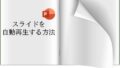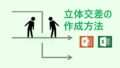パワーポイントの資料を受け取る際、スライドの欄外やノート欄などにメモ書きが残されたままの資料を受け取った経験は、誰しも一度はあるのではないでしょうか?
また、自分自身が書いたメモが資料に残ったまま、うっかり他者に送付してしまった経験がある方も少なくないと思います。
恥ずかしい思いをするだけあればまだ軽傷ですが、第三者に知られてはならない秘匿情報がパワポに残ったままであることに気づかずに他者に送付してしまうと、重大なインシデントに繋がりかねず、ミスでは済まされない場合もあります。
そのような事態を回避するために、資料の仕上げ段階では不要な情報を確実に削除することが重要で、そのために”ドキュメント検査”という機能が活用できます。
本日のテーマは、パワーポイントにおけるドキュメントの検査についてです。
意外と知られていない機能ですが、情報漏洩を防ぐうえで非常に有効な機能なので、是非使いこなせるようになりたいところです。
それでは一緒に学んでいきましょう。
ドキュメント検査とは?
ドキュメント検査とは、作成しているパワーポイントに個人情報や隠しておきたい情報などが含まれた状態となっていないかをチェックし、必要に応じてそれらの情報を削除できる機能のことです。
パワーポイントで資料を作成する過程では、スライドの欄外やノート欄、コメント欄などにメモ等を書くことが少なくないと思います。
スライド枚数が少なければ、目視でそれらを削除できますが、スライド枚数が多くなるにつれて、目視で漏れなく削除することは難しくなります。
また、ノート欄やコメント欄は隠れている場合もあるので、そこに何か記載されていることに目視だけでは気づけない場合もあります。
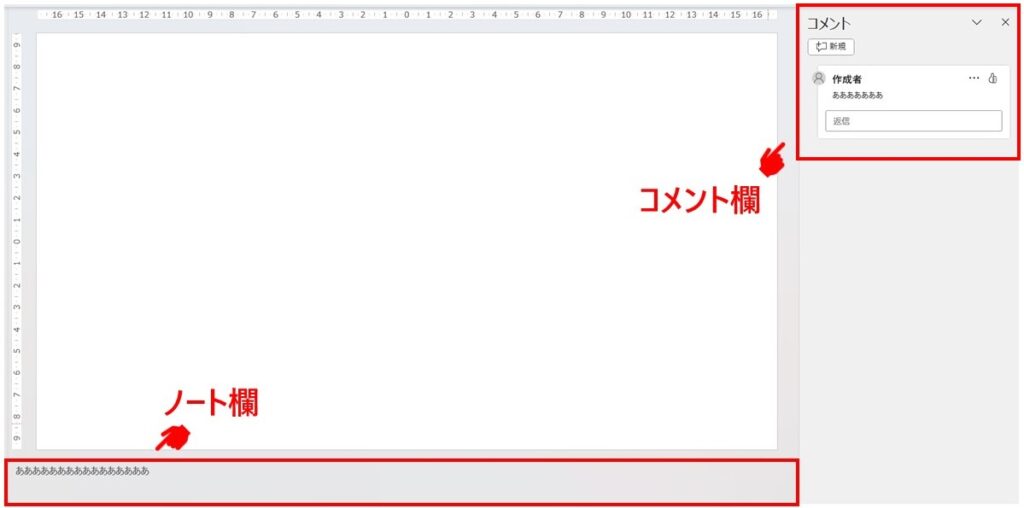
さらに、パワポのプロパティに氏名など個人情報が記載されたままであることにも気づけない場合もあります。
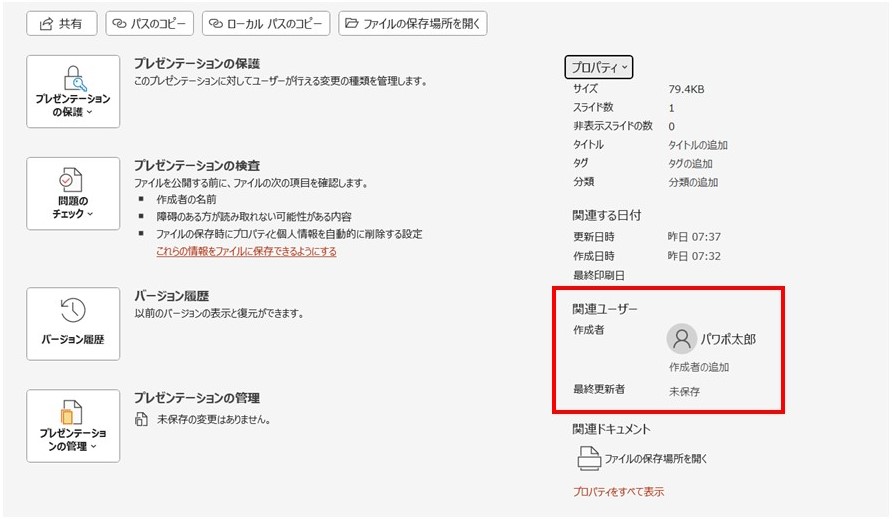
ドキュメント検査を行うことで、そのような情報がパワーポイント内に残っていないかを確認でき、必要に応じて削除することで情報漏洩を防ぐことができます。
具体的な操作方法を次章で見ていきましょう。
ドキュメント検査の操作方法
まず「ファイル」を押下します。

「情報」を押下し、「プレゼンテーションの検査」にある「問題のチェック」を開きます。
その中にある「ドキュメント検査」を押下します。
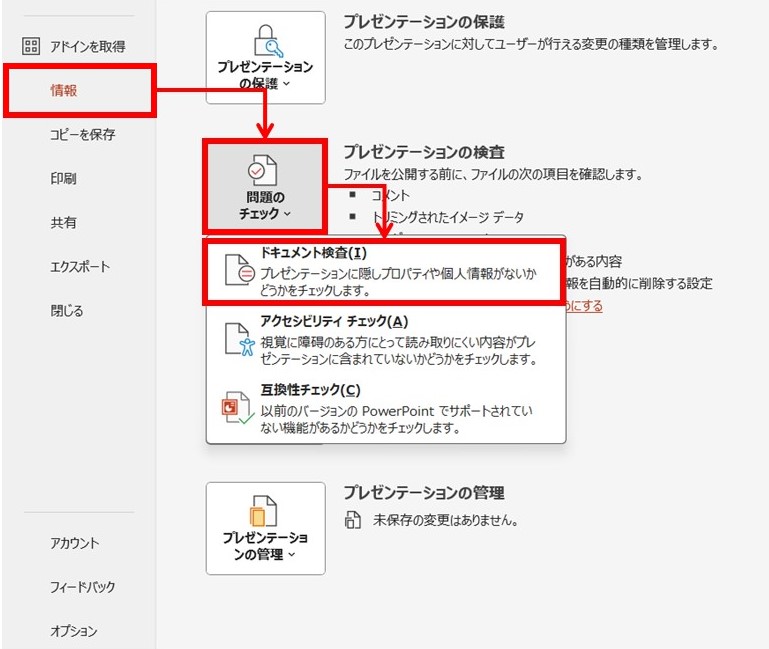
メニューが開きますので、検査したい項目にチェックが入っていることを確認し、「検査」を押下します。
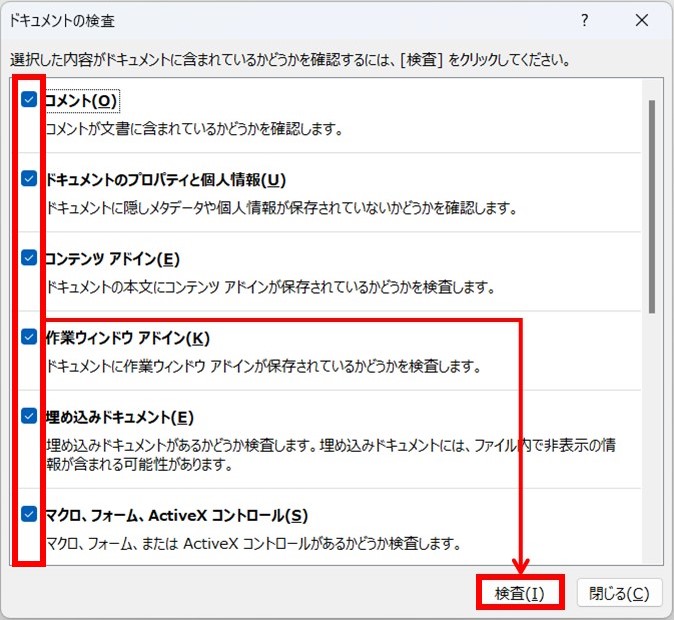
検査の結果が表示されるので、不要な情報が残っていれば、「すべて削除」を押下して削除します。
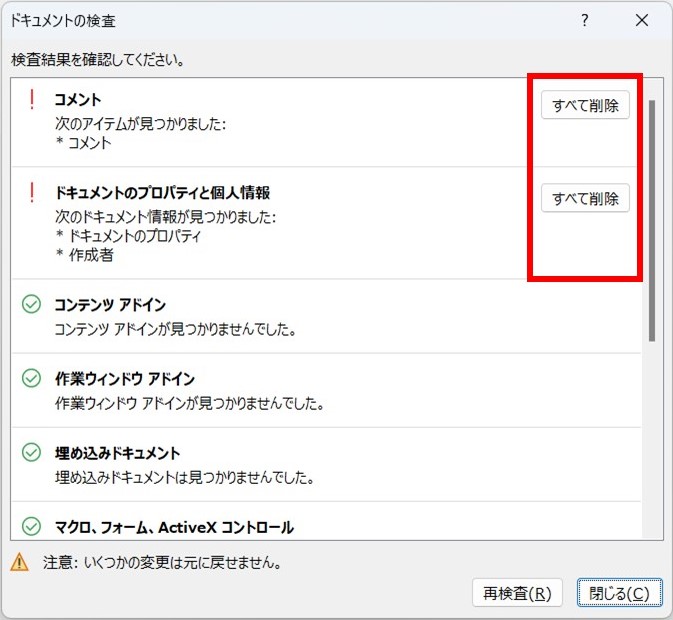
この一連の操作を行うことで、不要な情報を削除できます。
この記事で紹介する内容は以上です。
少しでも参考になれば、幸いです。